最近では、ほとんどのプランが無制限の SMS を提供しています。しかし、スマートフォンを使用して愛する人とチャットできない場合があります。幸いなことに、アプリやオンライン サービスを介して Web から無料でメッセージを送信するソリューションがあります。説明。

多くのユーザーと同様に、あなたも愛する人とチャットするために必ずしも SMS を好むわけではないかもしれません。正当な理由から、今日、インスタント メッセージング アプリケーションは数多くあります、 間Facebookメッセンジャー、ワッツアップ、電報、または信号。
また、Apple と Google の独自システム、つまり Google メッセージと iMessage も利用できます。モバイルネットワークを使用せずに通信します。
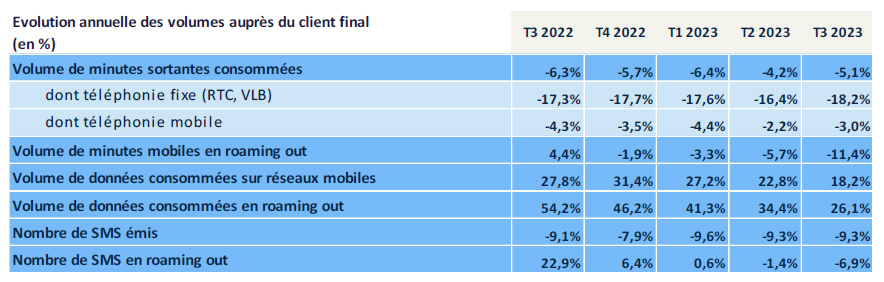
この数字は、SMS に対するこの継続的かつ進行的な幻滅を年々裏付けていることに注意してください。 2023 年第 3 四半期のフランスの電子通信市場に関する Arcep の観測結果を信じるなら、SMS の使用量は減少し続けている。 2021 年以降、年間約 – 6% および – 10%。さらに、加入者あたりの平均 SMS 消費量は現在、1 か月あたり 104 SMS、つまり 1 年間で -12 SMS です。
現在では、ほとんどのプランが無制限の SMS を提供しています。ただし、これは最も安価なオファーに常に当てはまるわけではありません。しかし、SMS エンベロープが終了した場合、またはスマートフォンがない場合など、どうやって通信を続けることができるでしょうか?無料でSMSを送信するための解決策をいくつか紹介します。
前に述べたように、オンライン サービスを通じて SMS を無料で送信する方法は常にいくつかあります。この機能専用のプラットフォームが多数あります。
- メステキスト
- 無料のSMS
- MySMSFree
- SMS神
- 無料SMS
- e-FreeSMS
- 今すぐSMSを送信

たとえば MesTextos の場合、操作はこれ以上に簡単です。出身国を明記するだけで、通信相手の電話番号を入力し、メッセージを入力してください(128文字以内)送信してください。同じことが無料 SMS にも当てはまります (このプラットフォームでは、最大 160 文字までの長いメッセージを作成できます)。 MySMSFree に関しては、同じプロセスを使用しますが、メッセージの送信を確認する前に電子メール アドレスを入力する必要がある点が異なります。

厳密に言えば、これらのサービスがスマートフォンを使用せずに SMS を送信するためのその場しのぎのソリューションである場合でも、最後の手段として検討することをお勧めします。ことわざにあるように、「無料のときは、あなたが商品です。」
さらに言えば、これらのプラットフォームは明らかに、電話連絡先の詳細や電子メール アドレスなどの個人データを次の目的で使用します。広告の目的(最良の場合…)。さらに、MonSMSGruit はこの点において透過的であり、次のように指定しています。あなたのデータは、135 社の TCF サプライヤーと 64 社の広告パートナーによって保存され、参照される可能性があります。」さらに、受信者が必ずメッセージを受信するという保証はありません。一部の通信事業者は、このタイプのプラットフォームによって送信される通信を実際にブロックします。

スマートフォンがない場合は、PC を使用して SMS を送信することができます。ただし、このソリューションはモバイル プランに直接リンクされていることに注意してください。言い換えると、それを活用するには「信用」が残っていることが不可欠です。
iPhoneの場合
たとえば iPhone を所有している場合は、Mac (のみ) で SMS/MMS を送受信するようにデバイスを設定できます。すべてはここを通り抜けていくだろうiメッセージ, Apple独自のアプリ。
続行する前に、次の 2 つのボックスをチェックする必要があることに注意してください。
- iPhone は少なくとも以下でなければなりませんiOS 8.1以降
- iPhone と Mac は同じ Apple ID で iMessage にサインインする必要があります

これが完了したら、次の手順に従います。
- iPhone から、設定それからカテゴリーに行きますメッセージ
- ここで機能を有効にしますSMS転送ボックスにチェックを入れることで
- 次に、提供されているデバイスのリストから Mac を見つけます。
- 2 要素認証を使用しない場合は、6 桁のアクティベーション コードが Mac に表示されます。 iPhone に入力して、 をタップします。承認する
Androidの場合
あなたが Android 陣営に属している場合は、すべてが次の方法で行われます。Google メッセージのウェブ版、アメリカの巨人のメッセージングアプリケーション。ウェブ用 Google メッセージを使用してテキスト メッセージを送信すると、コンピュータと Android スマートフォンの間に接続が確立されます。
iMessage と同様に、いくつかの条件を満たす必要があります。
- Google メッセージの利用可能な最新バージョンを使用していることを確認してください
- スマートフォンを持っていますアンドロイド5.0以降
- 次のブラウザのいずれかを使用します: Chrome、Mozilla Firefox、Safari、または Microsoft Edge
次に、ウェブ用に Google メッセージを構成する方法を見てみましょう。
- スマートフォンで Google メッセージを開きます
- 右上のアカウントメニュー > をタップします。デバイスをペアリングする
- 次に、PC に移動し、ブラウザからウェブ用 Google メッセージを開きます (前述のリストの中で)
- スマートフォンで選択したGoogleアカウントでサービスにログインします
- [アカウントとリンク] をクリックすると、携帯電話に 3 つの異なる絵文字が表示されます。コンピュータ画面に表示されるものをタップします

さらに高速な別の方法が存在することに注意してください。実際には、コンピュータ上で [QR コードと関連付ける] オプションを選択するだけです。原理は簡単です。PC/Mac に表示された QR コードを携帯電話でスキャンすると、すぐに関連付けられます。


![[解決] Wiko Lenny 2: ロゴがブロックされました](https://yumie.trade/statics/image/placeholder.png)


